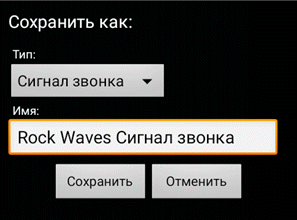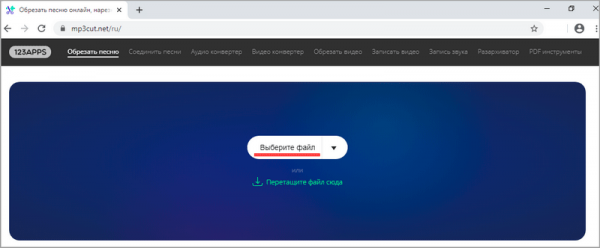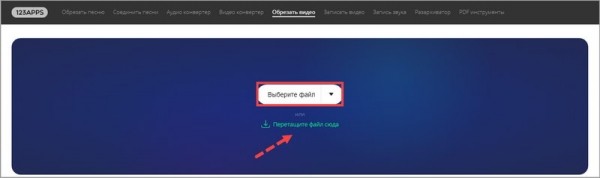В этом уроке я покажу, как обрезать песню (музыку) на компьютере и телефоне. Рассмотрим лучшие бесплатные сервисы и программы.
Содержание:
- Как обрезать песню на компьютере
- Онлайн сервисы
- Вконтакте
- Программы для ПК
- Как обрезать песню на телефоне
- Онлайн сервисы
- Приложения
Для чего обычно обрезают музыку
- Для получения отдельных звуков, цитат, комментариев.
- Для получения отдельных глав из аудиокниги.
- Чтобы сделать рингтон – поставить фрагмент песни на звонок.
- Чтобы удалить лишнее и оставить только нужные части (например, любимые песни из концерта).
Как обрезать песню на компьютере
Через онлайн сервис
Рассмотрим несколько бесплатных онлайн сервисов для обрезки песен. Они хороши тем, что не нужно ничего устанавливать и настраивать – всё делается прямо в браузере.
Mp3cut
Адрес сервиса: mp3cut.net/ru
1. Нажмите кнопку «Выберите файл».
2. Загрузите песню с компьютера.
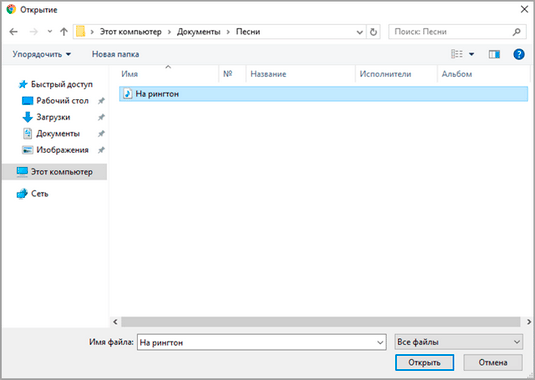
3. Появится звуковой файл. Передвиньте голубые скобки слева и справа, чтобы выделить нужный фрагмент.
Можно сделать плавное начало и конец композиции при помощи инструментов «Плавное начало» и «Плавное затухание».
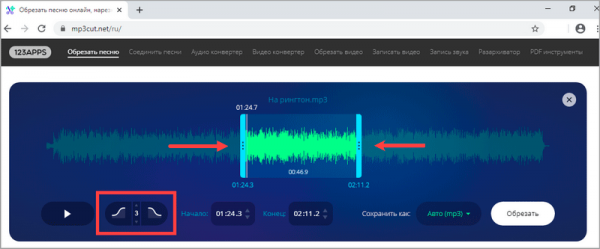
4. Выберите формат для сохранения – обычно подходит mp3. Нажмите кнопку «Обрезать».
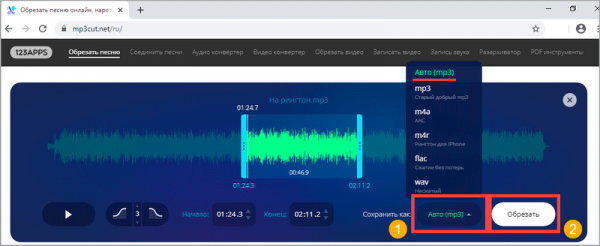
5. Щелкните по «Сохранить». Вырезанный фрагмент запишется в папку «Загрузки».
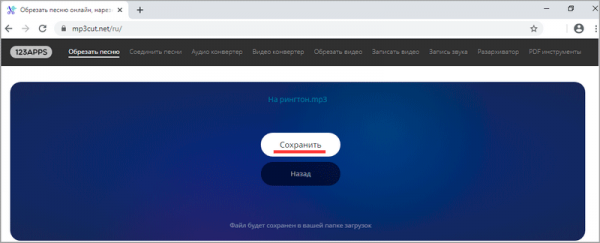
Innettools
Адрес сервиса: ru.inettools.net/audio/obrezat-pesnyu-onlayn-ili-sdelat-rington
1. Перетяните песню в окно программы или щелкните по кнопке «Выбрать» и загрузите вручную.
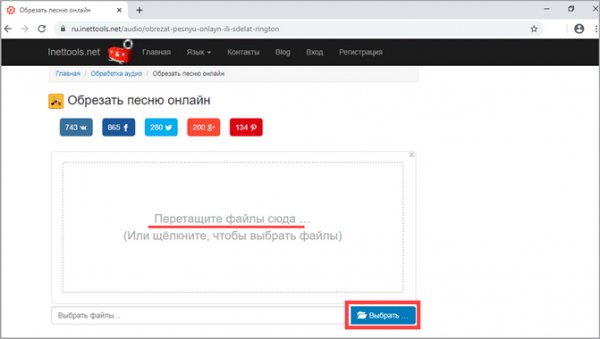
2. Откроется дорожка и инструменты редактирования. Передвигайте ползунки для выделения нужной части.
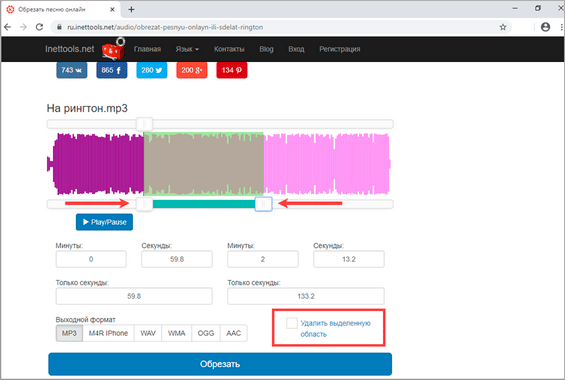
- Галочка в пункте «Удалить выделенную область» вырежет из композиции отмеченную часть.
- Если галочку не ставить, то выбранная часть будет сохранена на компьютер.
3. Укажите формат для сохранения в пункте «Выходной формат». Нажмите кнопку «Обрезать».
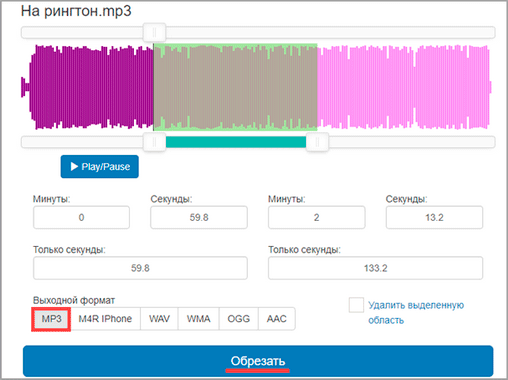
4. Откроется результат обработки. Если вас все устраивает, кликните по «Скачать».
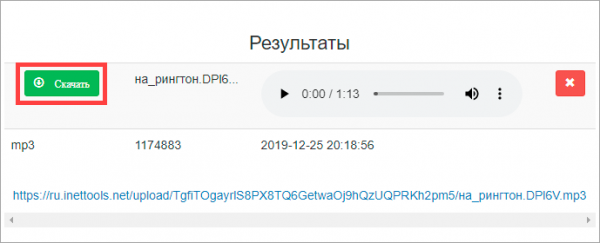
Файл будет сохранен в папку «Загрузки».
Vocalremover
Адрес сервиса: vocalremover.org/ru/cutter
Щелкните по кнопке «Выбрать файл» и загрузите композицию.
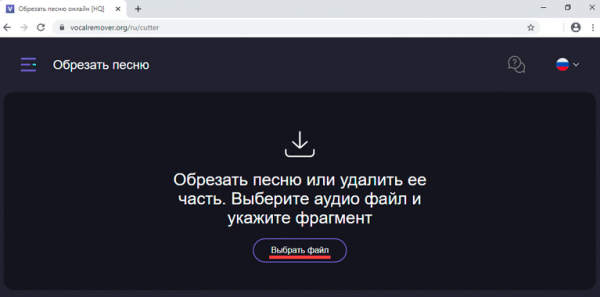
Выделите нужную часть с помощью квадратных скобок. Вы можете удалить или вырезать этот фрагмент, нажав на значок корзины или ножниц в правом углу страницы.
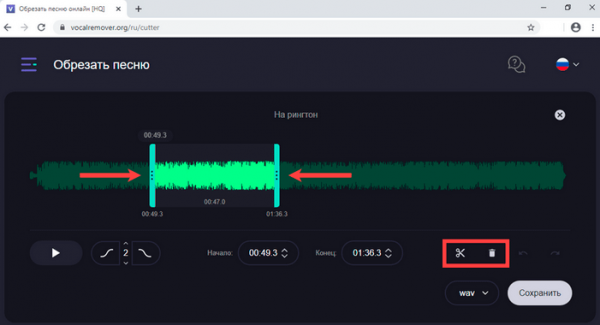
Если удалять из песни ничего не нужно, выберите формат и кликните по кнопке «Сохранить».
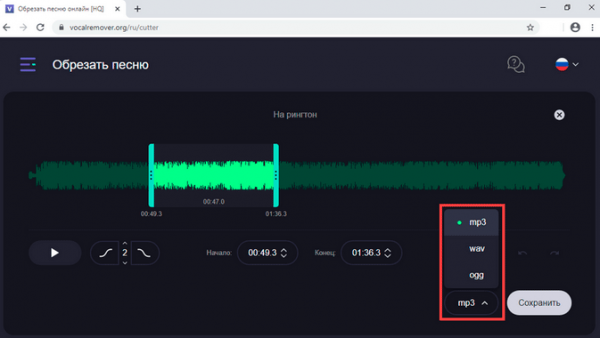
Готовый файл скачается в папку «Загрузки».
Другие онлайн сервисы
Помимо описанных выше сервисов есть и много других. Принцип у всех похожий: выделяем фрагмент, выбираем формат и сохраняем. Кратко расскажу про самые популярные.
Рингтоша
Адрес: ringtosha.ru
Предназначен для создания рингтонов. Дополнительно в сервисе есть функция усиления звука.
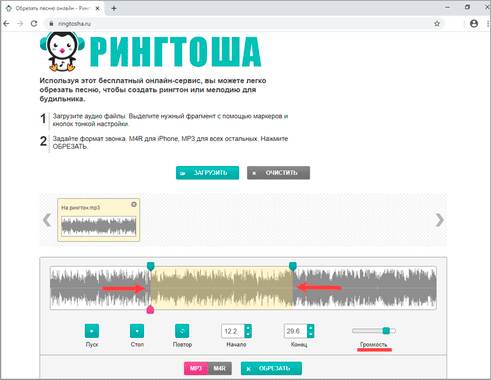
Clideo
Адрес: clideo.com/ru/editor/cut-audio
Позволяет вырезать и сохранить выделенную часть песни; есть функция нарастания и затухания звука.
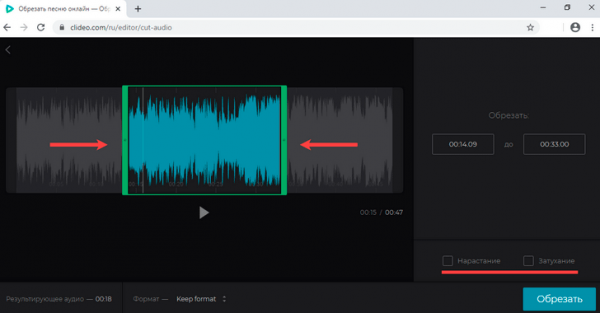
tools.diktorov.net
Адрес: tools.diktorov.net/audio-editor.html
Помимо функций аудио резки, на сервисе есть инструменты увеличения и уменьшения звука.
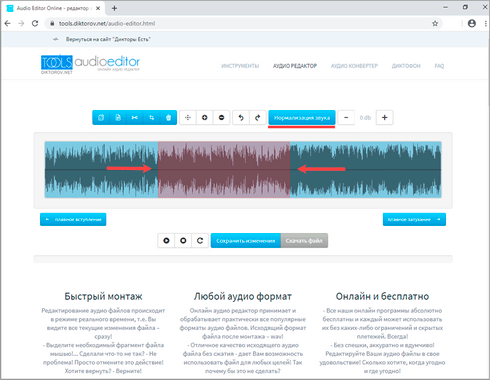
Ringtonemaker
Адрес: ringtonemaker.com/ru
Еще один отличный сервис для создания рингтонов.
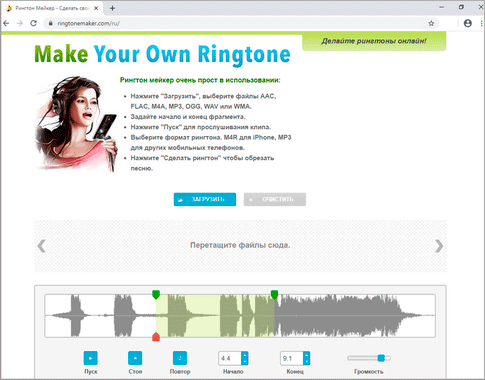
Soundcut
Адрес: ru.soundcut.info/obrezka-music-online.html
Хорошо справляется с резкой музыки, позволяет добавлять специальные эффекты. Есть плавное начало и затухание, усиление звука и регулировка скорости.
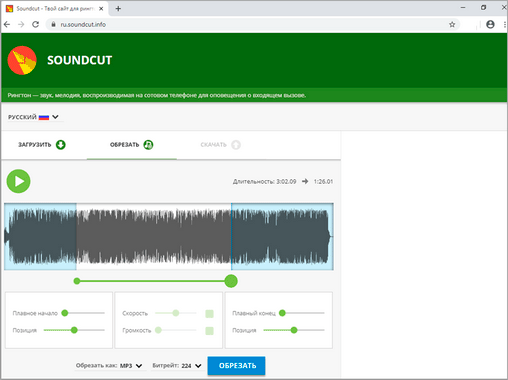
Через Вконтакте
В социальной сети Вконтакте есть приложение под названием «Нарезка музыки». Чтобы им воспользоваться, перейдите по ссылке vk.com/app1921965_-74724484.
Нажмите кнопку «Загрузить» и выберите файл.
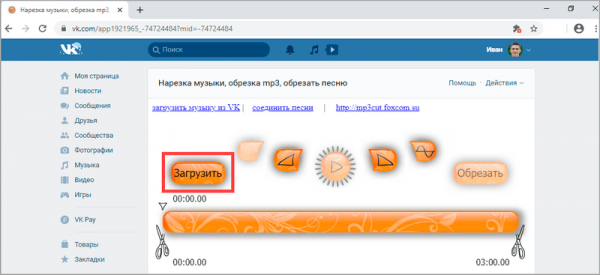
Отметьте нужную область, передвигая ножницы. После настройки щелкните по кнопке «Обрезать».
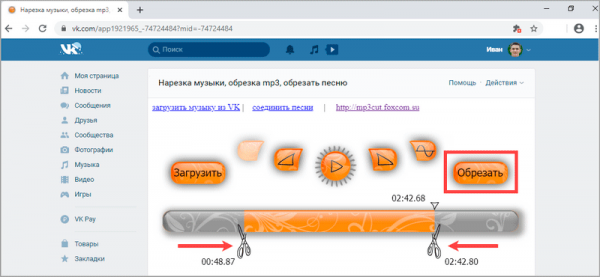
Кликните по «Сохранить» и выберите папку для закачки.
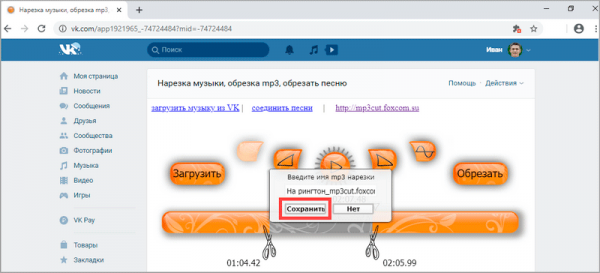
Программы для ПК
Рассмотрим простые и бесплатные программы, с помощью которых можно быстро обрезать песню. Они пригодятся, если вы часто редактируете музыку или если у вас слабый интернет.
Mp3DirectCut
Скачать программу можно с официального сайта mpesch3.de.
1. В меню нажмите «Файл» — «Открыть» и добавьте музыку в окно программы.
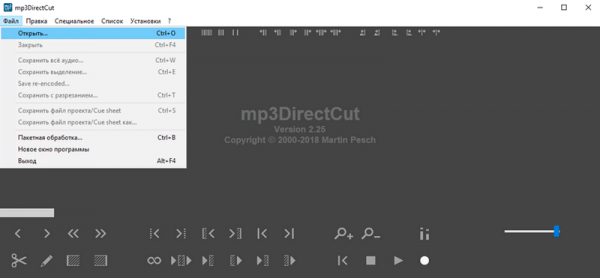
2. Откроется аудиодорожка и кнопки внизу станут активны. Выделите нужный отрезок левой кнопкой мыши.
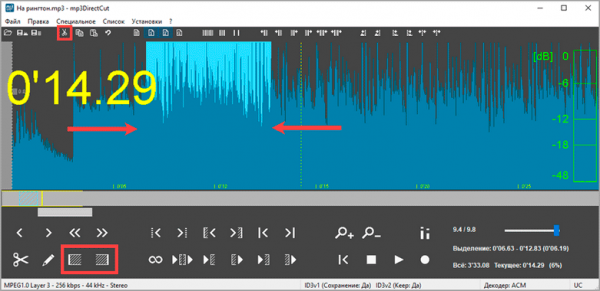
- Для более точного выделения в программе есть инструменты «Начало» и «Конец».
- Для удаления фрагмента отметьте его и нажмите на значок «Ножницы» или клавишу Delete на клавиатуре.
- Чтобы сохранить выделенную область, нажмите «Файл» – «Сохранить выделение».
3. Для сохранения обработанной композиции нажмите «Файл» – «Сохранить все аудио».
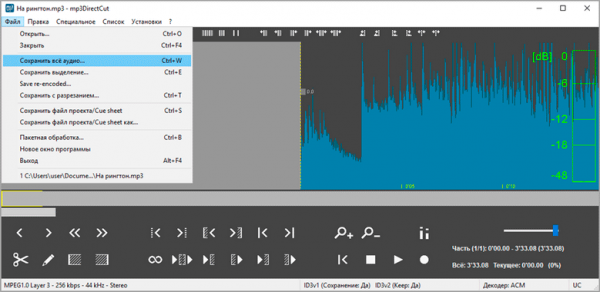
В программе есть инструмент, при помощи которого можно автоматически нарезать большой файл на несколько частей.
- Зайдите в меню «Специальное» – «Авторасстановка Cue-меток».
- В поле «Ставить метку» укажите интервал времени для сохранения нарезанных частей и нажмите ОК.
- Зайдите в меню «Файл» – «Сохранить с разрезанием».
- Укажите папку и нажмите ОК.
Wave Editor
Загрузить программу можно с официального сайта wave-editor.com/ru.
1. Запустите программу. Щелкните по «Файл» – «Открыть» и выберите композицию.
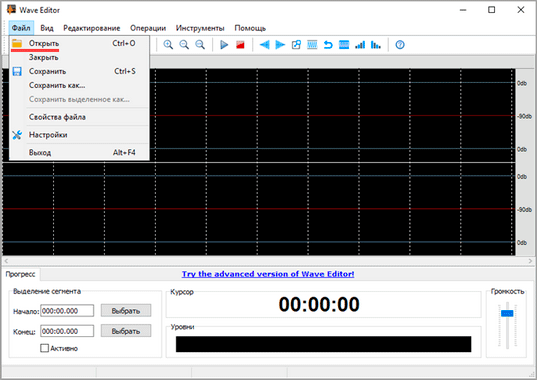
2. Появится звуковая дорожка. Запустите проигрыватель, кликнув по кнопке «Play» или клавишей пробел на клавиатуре.
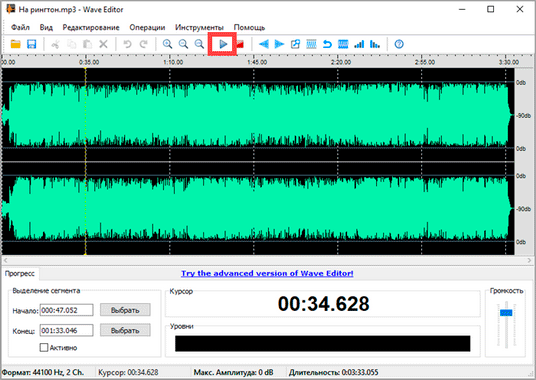
3. Когда придет время установить начало отрезка, щелкните в строке «Начало» по кнопке «Выбрать». Продолжите воспроизведение.
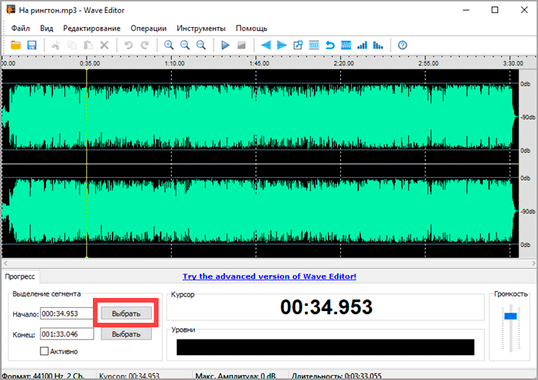
4. Когда придет время закончить выделение, щелкните в строке «Конец» по кнопке «Выбрать». Установите галочку в поле «Активно».
На заметку. Для быстрого выделения можно использовать левую кнопку мыши.
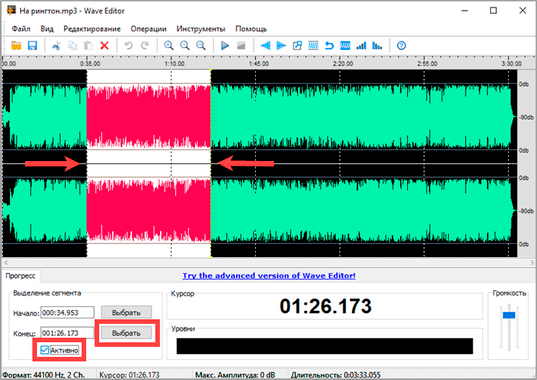
5. Чтобы сохранить отрезок, щелкните в меню по пункту «Файл» и выберите «Сохранить выделенное как».
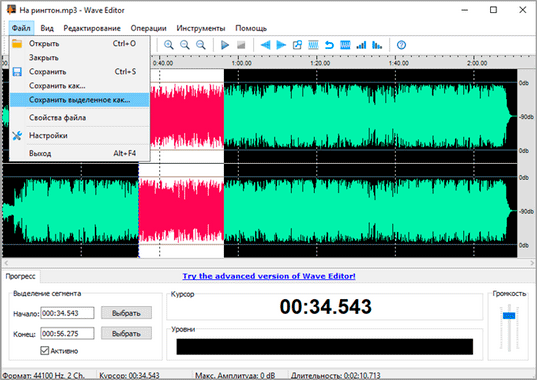
Укажите папку для сохранения и кликните по кнопке «Сохранить».
По умолчанию программа записывает аудио в формате wav. Его можно изменить на mp3 в строке «Тип файлов».
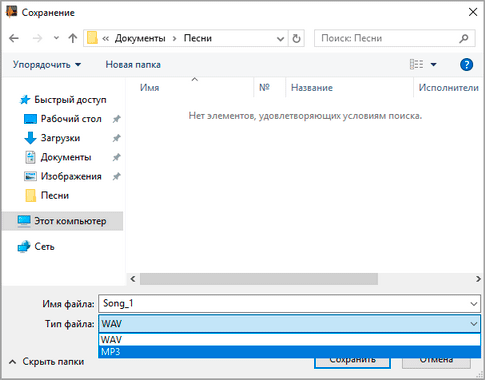
Audacity
Для скачивания перейдите на официальный сайт audacityteam.org.
1. Запустите программу и загрузите композицию через меню: Файл – Открыть.
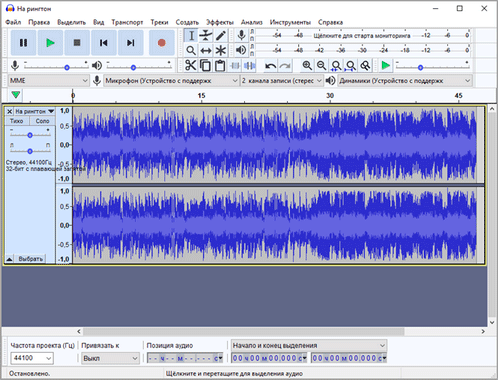
2. Активируйте инструмент «Выделение». Выделите левой кнопкой мыши необходимый отрезок.
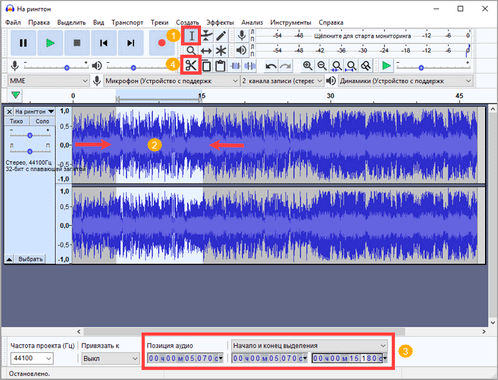
- В нижней панели «Начало и конец выделения» можно уточнить время вручную.
- Для удаления выделенного отрезка нажмите на инструмент «Ножницы».
- Для сохранения выделенного отрезка перейдите в «Файл» – «Экспорт» – «Сохранение выделенного аудио».
3. Для записи отредактированной песни перейдите в «Файл» – «Экспорт» – «Экспорт в Mp3».
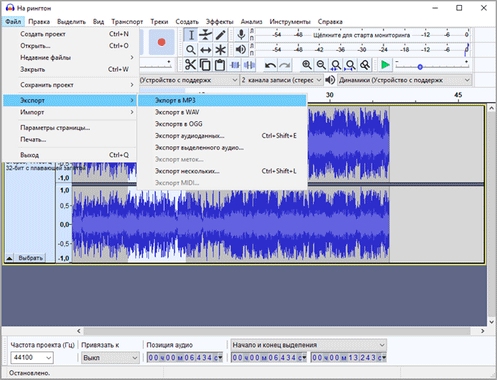
Nero Wave Editor
Программу Wave Editor можно загрузить с сайта nero.com. На сегодняшний день она бесплатна, доступна для скачивания в разделе «Загрузка».
Загрузите песню в окно с помощью меню «Файл» – «Открыть». Создайте выделение левой кнопкой мыши.
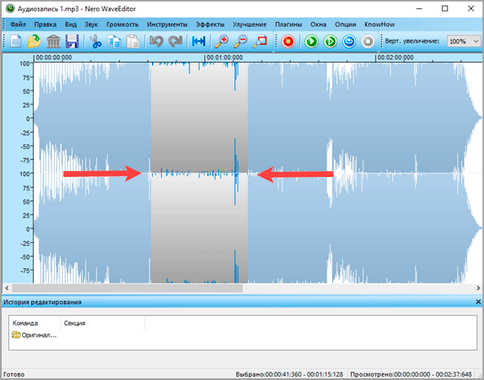
Для сохранения откройте меню «Файл» – «Сохранить как».
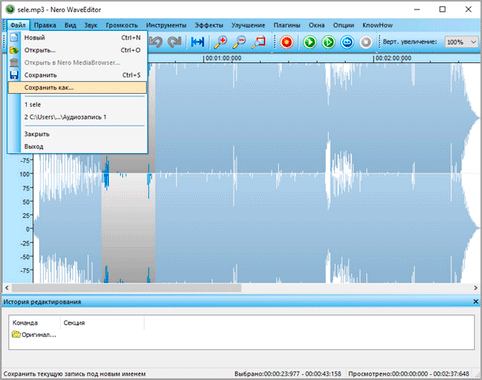
В пункте «Тип файла» выберите mp3 и щелкните по «Сохранить».
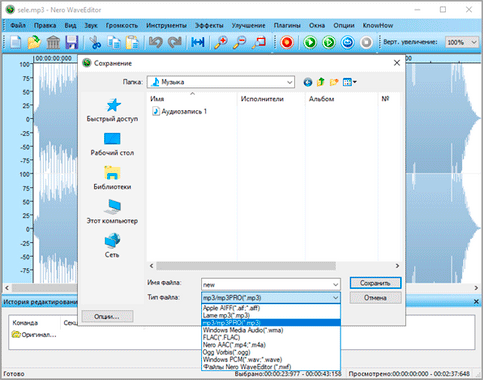
Профессиональные аудио редакторы
Если функционала бесплатных редакторов недостаточно, воспользуйтесь профессиональными программами. Они позволяют не только обрезать песню, но и произвести склейку, наложить спецэффекты и многое другое.
- Magix Sound Forge. Пробную версию можно скачать с официального сайта magix.com.
- Adobe Audition — профессиональный аудио редактор от компании Adobe. Загрузить пробную версию можно на сайте adobe.com.
Как обрезать песню на телефоне
Через онлайн сервис
На телефоне, как и на компьютере, обрезать музыку можно при помощи бесплатных онлайн сервисов. Покажу, как это сделать.
Mp3cut
1. Перейдите на сайт mp3cut.net/ru.
2. Нажмите кнопку «Выберите файл» и выберите из памяти телефона аудио файл.
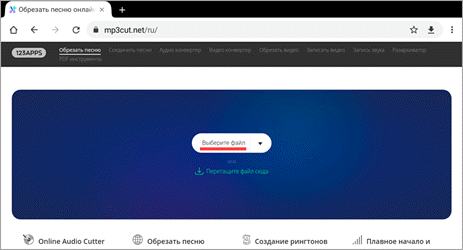
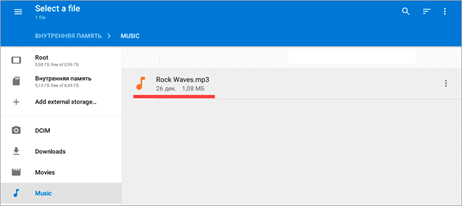
3. Загрузится звуковая дорожка. Подвиньте квадратные скобки по бокам для выделения нужного отрезка. Нажмите кнопку «Обрезать».
В нижнем поле можно прослушать результат, нажав на «Play», и уточнить время в пунктах «Начало» и «Конец».
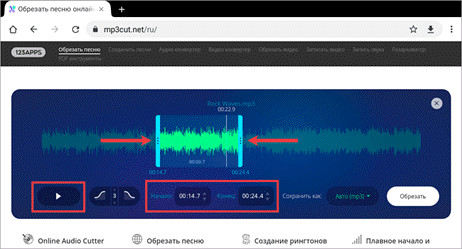
4. Нажмите «Сохранить».
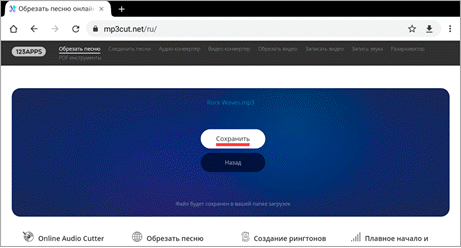
Готовый файл появится в папке «Аудио».
Vocalremover
1. Перейдите по ссылке: vocalremover.org/ru/cutter.
2. Нажмите кнопку «Выбрать файл» и загрузите аудио.
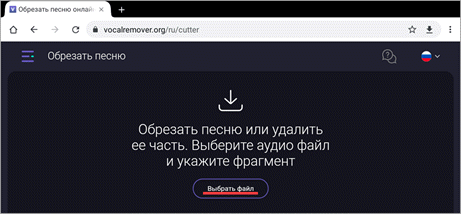
3. Передвиньте скобки для выделения фрагмента.
- В пунктах «Начало» и «Конец» можно уточнить время.
- С помощью инструментов «Ножницы» и «Корзина» можно удалить выделенный отрезок.
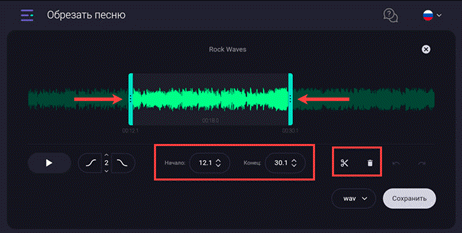
4. Выберите формат, и нажмите кнопку «Сохранить».
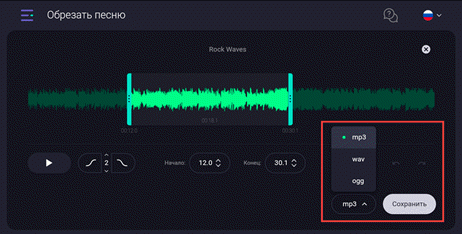
Обработанный файл загрузится в папку «Аудио».
Рингтоша
Сервис доступен по адресу ringtosha.ru.
Нажмите кнопку «Загрузить».
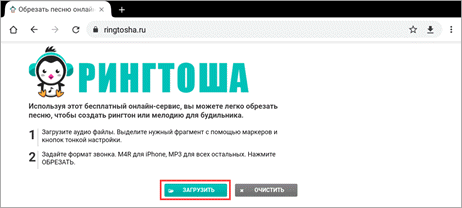
Выделите фрагмент и нажмите «Обрезать».
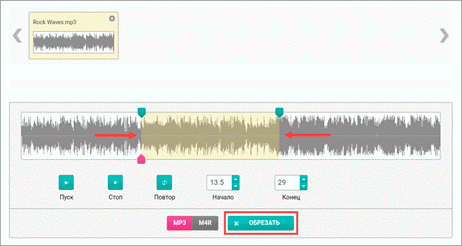
Готовый файл автоматически сохранится в папку «Аудио».
Можно попробовать и другие онлайн сервисы, которые я показал для компьютера и выбрать наиболее для вас удобный.
Через приложение
Сделать рингтон
Приложение можно установить из Google Play по ссылке.
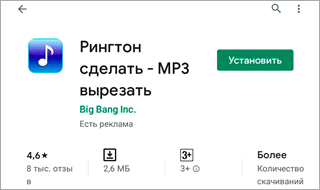
После запуска приложение автоматически покажет найденные на телефоне аудио записи.
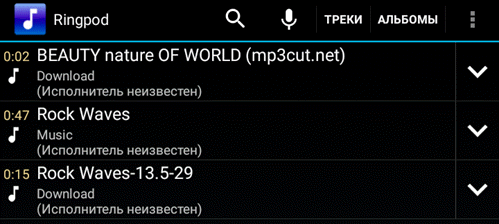
Нажмите на «стрелку вниз» под песней и выберите пункт «Изменить».
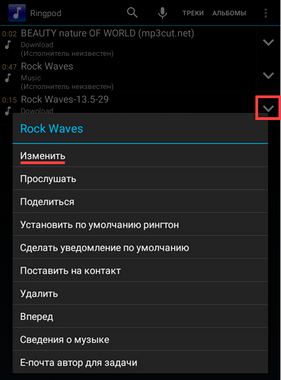
Сверху слева и снизу справа будут ползунки для выделения фрагмента.
Внизу доступны кнопки:
- «Вырезать» — для сохранения отрезка.
- «Удалить средний» — для удаления отрезка.
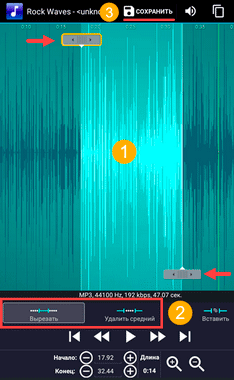
После обработки нажмите кнопку «Сохранить» и придумайте имя для файла.
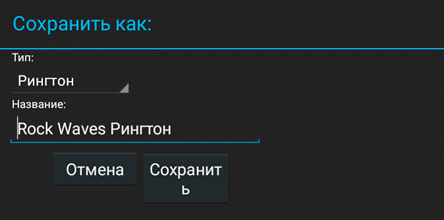
Ringtone Maker
Приложение можно установить из Google Play по ссылке.
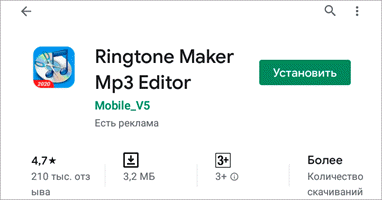
1. Нажмите на значок «три точки» под песней и выберите пункт «Edit».
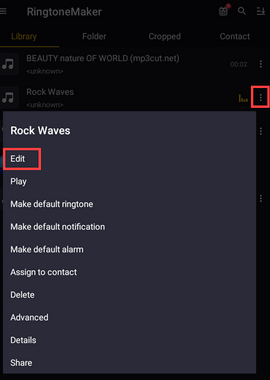
2. Выделите нужный отрезок левой и правой стрелками.
Внизу в пунктах «Start» и «End» можно уточнить начало и конец записи.
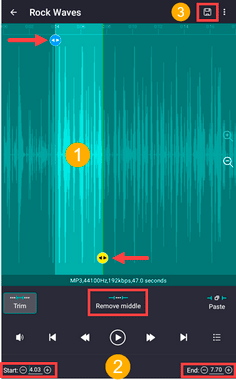
C помощью кнопок управления можно сохранить или удалить отрезок:
- Кнопка «Trim» сохранит выделенную часть.
- Кнопка «Remove Middle» удалит отмеченный фрагмент.
3. После проделанных операций нажмите на значок «Save».
Придумайте название и нажмите кнопку «Save».

Ringdroid
Приложение подойдет для старых моделей телефона. В Google Play его нет, но можно установить вручную по ссылке: github.com/google/ringdroid/wiki/APKs.
После запуска выберите файл.
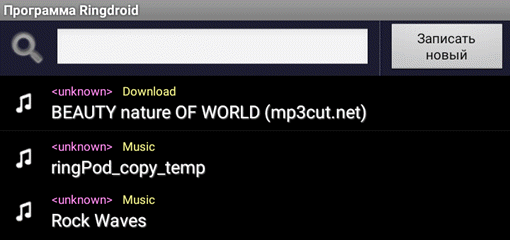
Отметьте отрезок двумя ползунками по бокам. После выделения нажмите на значок «Сохранить».
В пунктах «Начало и Конец» можно уточнить время.
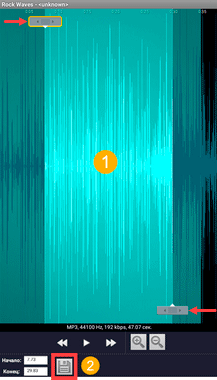
Придумайте название для файла и нажмите «Сохранить».